La plupart des utilisateurs ne savent pas comment modifier le fuseau horaire sur le système Linux. Lorsqu'une nouvelle distribution Linux s'installe sur le système, elle définit automatiquement le fuseau horaire du système lors de l'installation. Cependant, si vous devez modifier l'heure locale du système pour une raison quelconque, vous pouvez le faire facilement.
Nous allons montrer dans ce didacticiel comment définir le fuseau horaire de votre système dans la distribution Debian 11 bullseye en utilisant différentes méthodes.
La distribution Debian 11 bullseye vous permet de définir le fuseau horaire de votre système en utilisant les deux méthodes suivantes :
- Définir le fuseau horaire à l'aide de l'environnement graphique
- Définir le fuseau horaire à l'aide de la ligne de commande ou du terminal
Méthode 1 :Définir le fuseau horaire à l'aide de l'interface graphique
Vous devez accéder au paramètre de fuseau horaire du système pour modifier le fuseau horaire dans la distribution Debian 11. Pour accéder au paramètre de fuseau horaire dans le système Debian 11, cliquez sur "Activités". Maintenant, tapez la "date et heure" dans la barre de recherche.
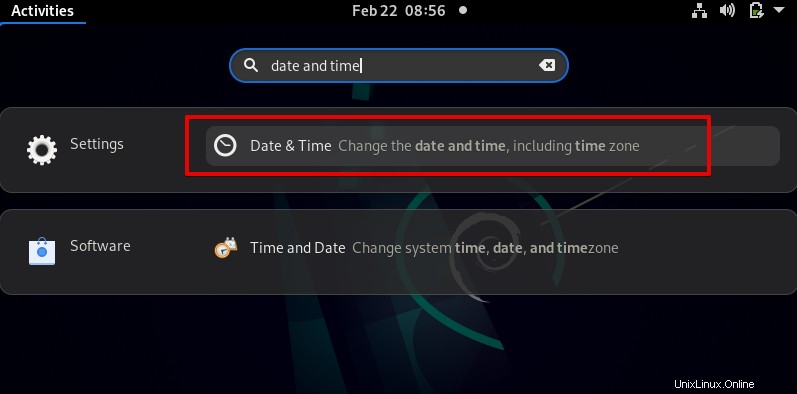
Cliquez sur l'affichage des paramètres "date et heure". La fenêtre suivante apparaît sur le bureau :
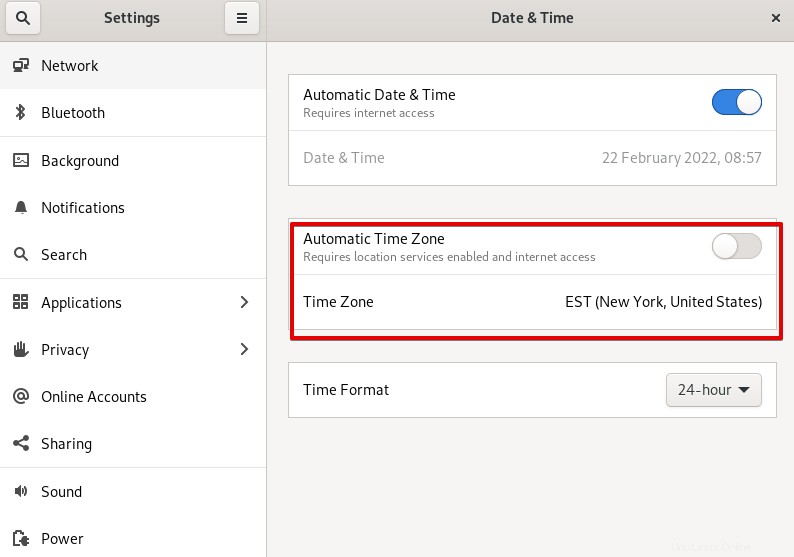
Dans la capture d'écran ci-dessus, vous pouvez facilement localiser l'option "Fuseau horaire".
Cliquez sur le fuseau horaire et la fenêtre suivante s'affiche sur le bureau :
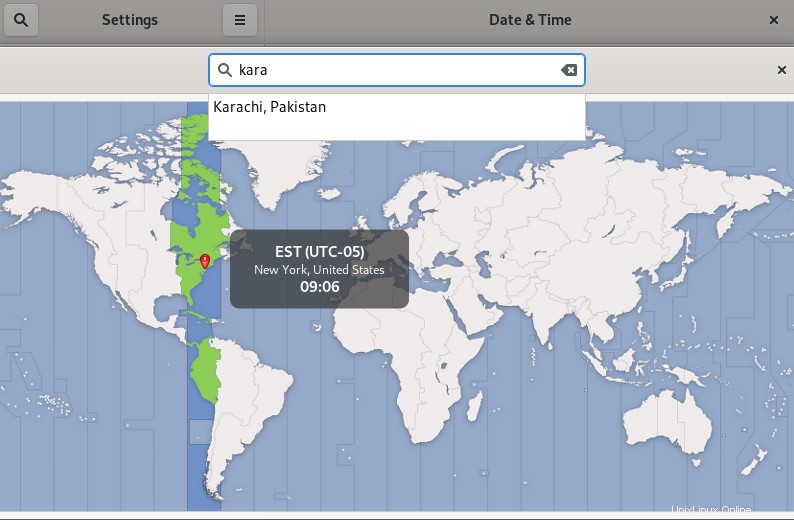
Maintenant, dans la barre de recherche, recherchez un état ou un emplacement particulier et appuyez sur "Entrée". Il définira automatiquement le fuseau horaire de votre système Debian 11 en fonction de l'emplacement de recherche souhaité.
Méthode 2 :Définir le fuseau horaire à l'aide de la ligne de commande ou du terminal
Une méthode alternative utilisant le terminal ou la ligne de commande est également disponible pour définir le fuseau horaire de la distribution Debian 11. Ouvrez l'application Terminal à partir du menu de l'application.
Utilisez l'utilitaire timedatectl pour afficher le fuseau horaire actuel
L'utilitaire 'timedatectl' vous aide à afficher les informations de fuseau horaire actuelles de votre système. Presque dans toutes les distributions Linux modernes, l'utilitaire timedatectl est disponible par défaut. Affichez les informations de fuseau horaire actuel à l'aide de la commande suivante :
$ timedatectl
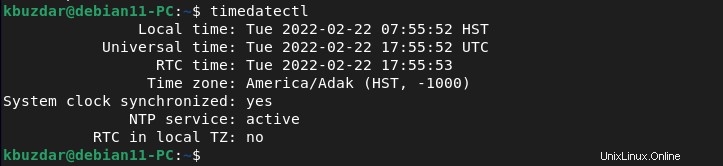
Vous pouvez trouver votre configuration de fuseau horaire en utilisant le chemin de lien symbolique suivant qui pointe vers un répertoire particulier :
$ ls -l /etc/localtime
Définir le fuseau horaire dans Debian 11 bullseye
Pour définir le fuseau horaire dans Debian 11, affichez la liste des fuseaux horaires de tous les pays.
$ timedatectl list-timezones
La liste des fuseaux horaires de tout le monde s'affiche sur le terminal.
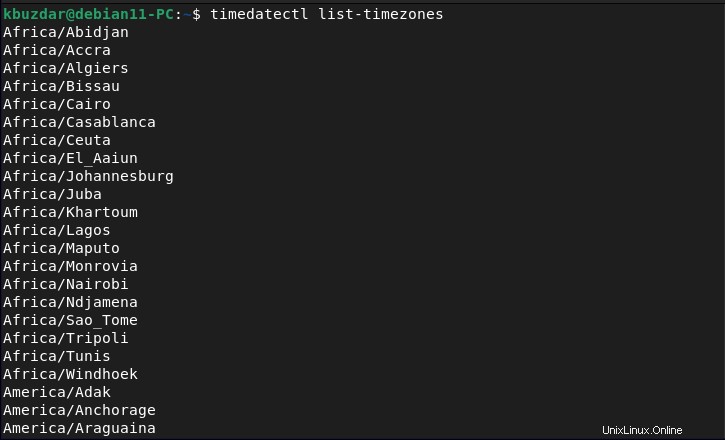
Pour définir un nouveau fuseau horaire, dissociez l'heure système locale précédente à l'aide de la commande suivante :
$ sudo unlink /etc/localtime
Maintenant, à l'aide de la commande suivante, définissez le nouveau fuseau horaire de votre système Debian 11 :
$ sudo timedatectl set-timezone Asia/Karachi
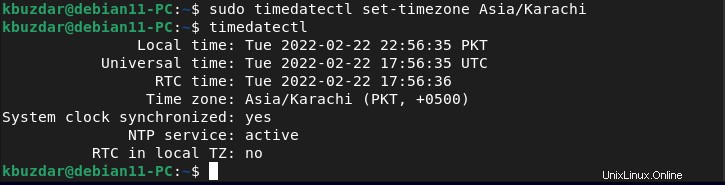
Créez le lien symbolique du fuseau horaire local en utilisant la commande ci-dessous :
$ sudo ln -s /usr/share/zoneinfo/Asia/Karachi /etc/localtime
Si vous voyez le fuseau horaire de votre système, il a été défini sur Asie/Karachi.
Conclusion
Nous avons appris à définir le fuseau horaire dans la distribution Debian 11 bullseye. Les deux méthodes sont fournies dans cet article, définissez le fuseau horaire à l'aide de l'interface graphique ainsi qu'à l'aide du terminal via l'utilitaire timedatectl. Changer le fuseau horaire est une méthode simple et facile. Nous vous suggérons d'essayer la méthode ci-dessus sur votre système Linux. Merci !